Controlador PS5: guía de emparejamiento de PC fácil
El Sony Dualsense se destaca como el mejor controlador de PS5 debido a sus características innovadoras, agarre cómodo y diseño ergonómico, mejorando su experiencia de juego en PlayStation 5 . Si bien conectar el DualShock 4 a las mejores PC de juegos fue un desafío, el Dualsense ofrece una compatibilidad de PC mucho mejor, lo que lo convierte en un contendiente principal entre los mejores controladores de PC . A continuación, encontrará una guía directa sobre cómo conectar su Dualsense a su PC.

Elementos necesarios para combinar el controlador PS5 con PC:
- Cable USB-C listo para datos
- Adaptador Bluetooth para PC
Conectar su Dualsense a una PC puede ser un poco complicado si no está preparado. Dualsense no incluye un cable USB cuando se compra por separado, y no todas las PC vienen equipadas con Bluetooth. Para emparejar con éxito su Dualsense con una PC, necesitará un cable USB-C que admita la transferencia de datos. Este puede ser un cable C-a C si su PC tiene un puerto USB-C o un cable USB-C a A para puertos USB rectangulares tradicionales.
Si su PC carece de Bluetooth, agregarlo es sencillo. El mercado ofrece varios adaptadores Bluetooth, desde aquellos que se ajustan a una ranura PCIe hasta opciones de plug-and-play más simples.

Nuestra mejor selección
Transmisor Bluetooth creativo BT-W5
Cómo emparejar el controlador PS5 con PC sobre USB:

- Conecte su cable USB seleccionado en un puerto abierto en su PC.
- Conecte el otro extremo del cable al puerto USB-C en su controlador Dualsense.
- Espere a que su PC con Windows reconozca el controlador Dualsense como un gamepad.
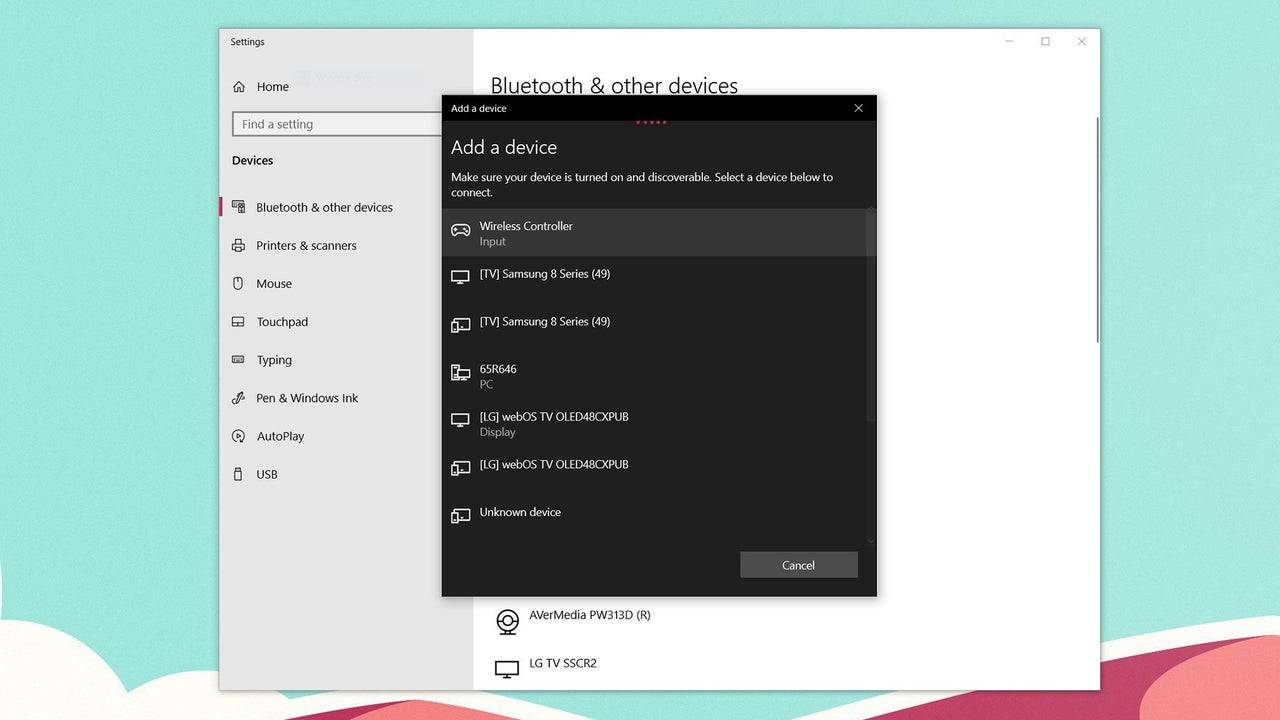
Cómo emparejar el controlador PS5 DualSense con PC sobre Bluetooth:
- Acceda a la configuración Bluetooth de su PC presionando la tecla Windows, escribiendo "Bluetooth" y seleccionando Bluetooth y otros dispositivos en el menú.
- Haga clic en Agregar Bluetooth u otro dispositivo .
- Elija Bluetooth en la ventana emergente.
- En su controlador Dualsense (asegúrese de que esté desconectado y encendido), presione y mantenga presionado el botón PS y el botón Crear (al lado del D-Pad) simultáneamente hasta que la barra de luz debajo del panel táctil comience a parpadear.
- En su PC, seleccione su controlador Dualsense de la lista de dispositivos Bluetooth disponibles.
-
¿Interesado en sumergirse en el mundo de la realidad virtual? El Meta Quest 3 es un avance innovador en la tecnología de realidad virtual, lo que lo convierte en un excelente punto de entrada para los recién llegados y los entusiastas experimentados por igual. Para aquellos que observan su presupuesto, el Meta Quest 3s recientemente introducido ofrece una opción más asequibleAutor : Brooklyn Apr 07,2025
-
Hoy temprano, profundicé en el intrigante mundo de Super Farming Boy, una combinación única de acción, rompecabezas y simulación de agricultura, destacando cómo las plataformas móviles se están convirtiendo en un terreno fértil para la experimentación de género. Justo cuando pensé que ese era el juego más inusual que cubriría hoy, me topéAutor : Aaliyah Apr 07,2025
- "Project Fantasy" de Hitman Devs espera redefinir los juegos de rol en línea
- The Elder Scrolls: Castles ahora disponible en dispositivos móviles
- Mod 'In Your World' de Minecraft: una actualización escalofriante
- El creador de Resident Evil quiere que el clásico de culto Killer7 tenga una secuela de Suda51
- Personajes de punto muerto | Nuevos héroes, habilidades, armas e historia
- Actualización de Fortnite: misterioso objeto mítico mostrado en la última filtración
-
1Guía definitiva de aplicaciones de belleza: reseñas y recomendaciones
-
2Compras inteligentes: consejos y trucos para ahorrar dinero
-
3Los mejores juegos de acción para Android
-
4Experiencias inmersivas de rol para un jugador
-
5Los mejores juegos de disparos para Android
-
6Adictivos juegos casuales que te encantarán





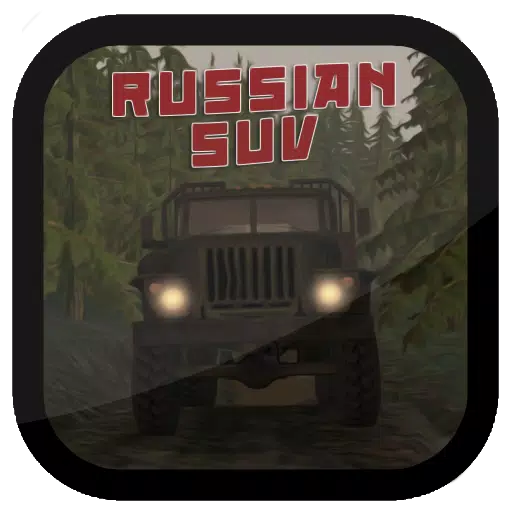















![[777Real]スマスロモンキーターンⅤ](https://images.0516f.com/uploads/70/17347837276766b2efc9dbb.webp)

